在Excel中怎么插入组合图?
摘要:Excel是数据处理的一个常用的软件,但是图表更为一目了然,下面介绍一下在Excel中怎么插入组合图方法,不会的朋友快快来学习吧。方法/步骤...
Excel是数据处理的一个常用的软件,但是图表更为一目了然,下面介绍一下在Excel中怎么插入组合图方法,不会的朋友快快来学习吧。

方法/步骤
1.打开Excel文件。如图
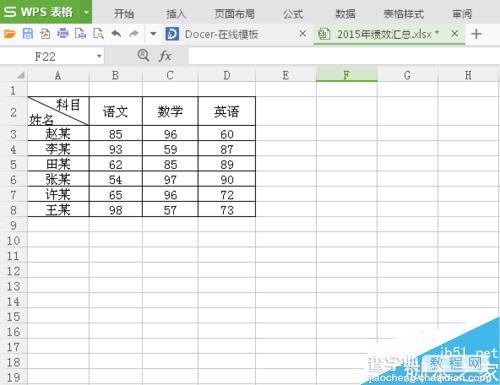
2.选中要制作表格的数据。如图
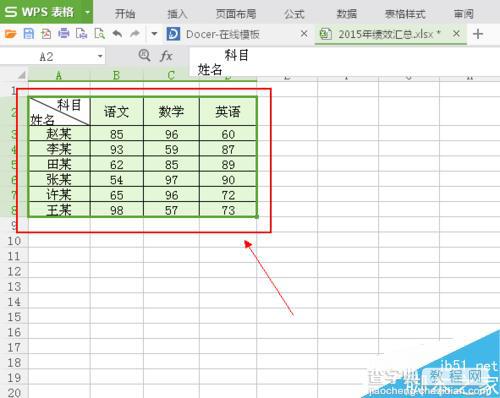
3.选择菜单栏里的“插入”,然后在下方工具栏里点击“图表”。如图

4.此时弹出一个“插入图表”对话框,在左侧选择图表类型“组合图”,右侧可以看到预览效果,然后右下方选择哪几个图表来组合,选择好后点击”确定“。如图

5.双击图表标题,可以进行为图表命名标题,然后右侧的可以设置图表元素和颜色等。如图

6.一个完整的组合图表就做好了。如图

以上就是在Excel中怎么插入组合图方法介绍,操作很简单的,你学会了吗?希望能对大家有所帮助!
【在Excel中怎么插入组合图?】相关文章:
